Essa rejeição ocorre quando a SEFAZ não aceita o arquivo por conta de algum campo mal preenchido na NF-e. É uma rejeição comum e pode ocorrer por vários motivos, por exemplo:
- Espaços em branco em campos indevidos
- Quebra de linhas indevidas
- Caracteres especiais
- Versão do XML diferente do esperado pelo Web Service
Normalmente, junto à mensagem de rejeição também é retornado o caminho que leva à tag do XML que apresentou o problema. No exemplo abaixo, o usuário emitiu uma NF-e de importação, cujo campo “Código do exportador” está preenchido indevidamente. Neste caso, a rejeição retornada foi:
225 – Rejeicao: Falha no Schema XML da NFe (Elemento: enviNFe/NFe[1]/infNFe/det[1]/prod/DI/cExportador)
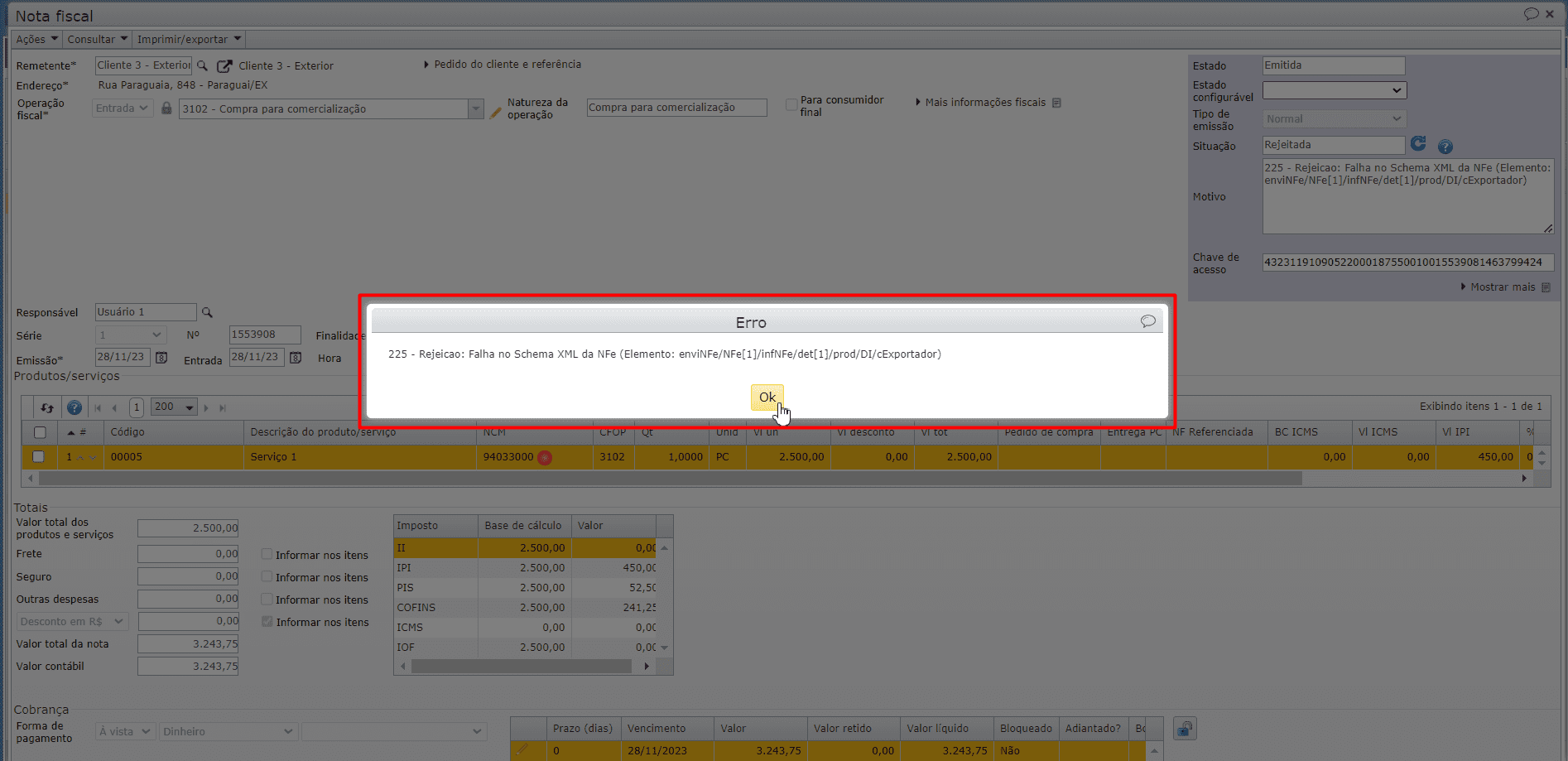
As informações contidas no “Elemento” da mensagem de rejeição, representam o caminho até à tag em que foi identificado o problema, resultando na rejeição. Neste caso, a responsável pela rejeição foi a última tag (“cExportador“).
Esta página mostra:
Como resolver usando o validador de XML Sefaz?
Inicialmente, é necessário identificar onde está ocorrendo o problema no arquivo XML (Isto é, em qual tag foi encontrado o preenchimento indevido). Caso a mensagem de rejeição retornada pelo sistema mostre o caminho até a tag que originou o problema, basta identificar este campo na NF do sistema, corrigi-lo e enviar a NF novamente.
Se a mensagem não tiver retornado o caminho até a tag que originou o problema, é necessário baixar o XML da NF e identificar o problema através do “Validador de XML”. Para isso, siga o passo a passo abaixo.
1) Na edição da NF, clique sobre a seção “Mostrar mais“, abaixo do campo “Chave de acesso“.
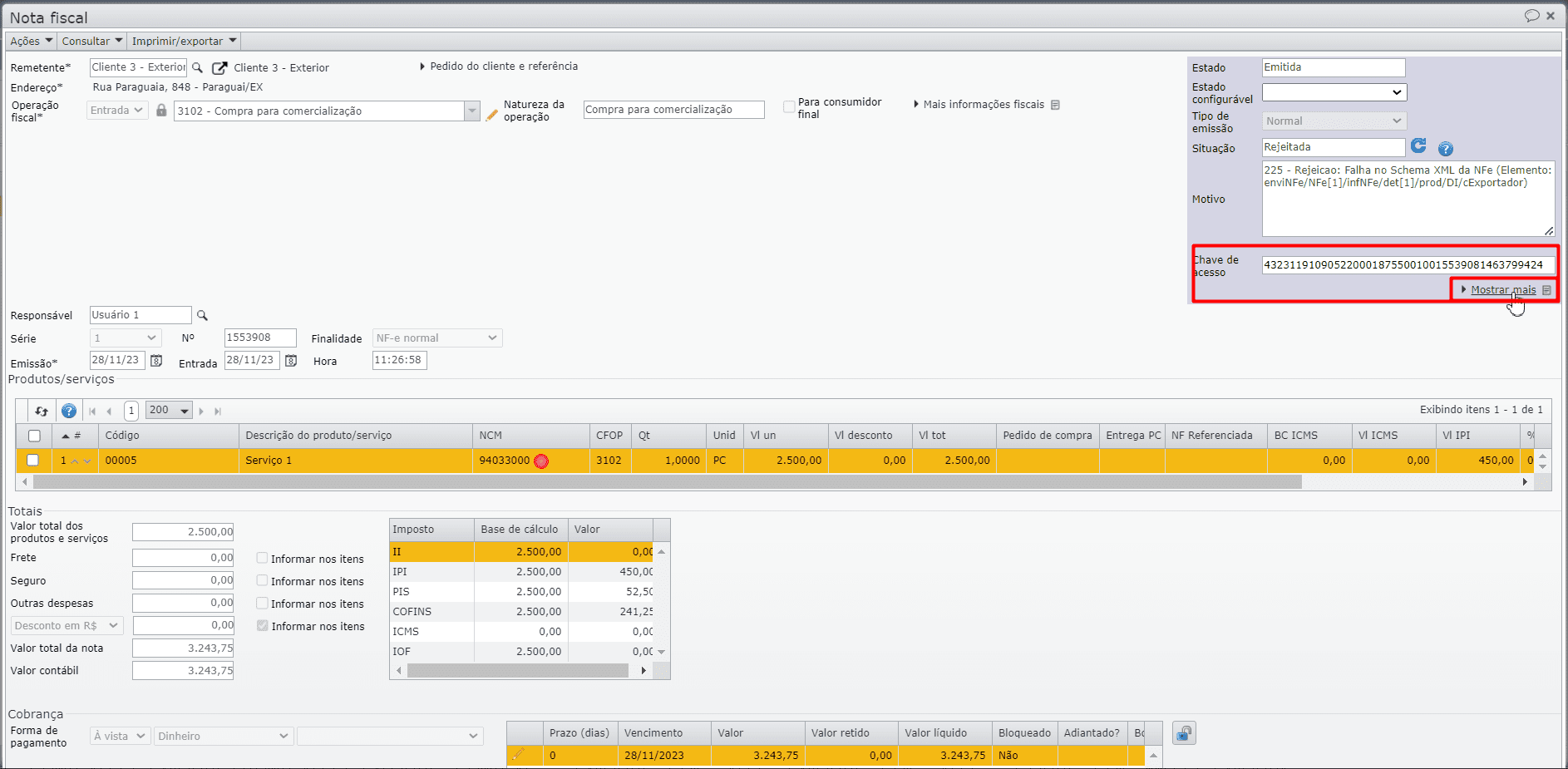
2) A seguir, clique no ícone “XML” para visualizar os arquivos da NF-e.
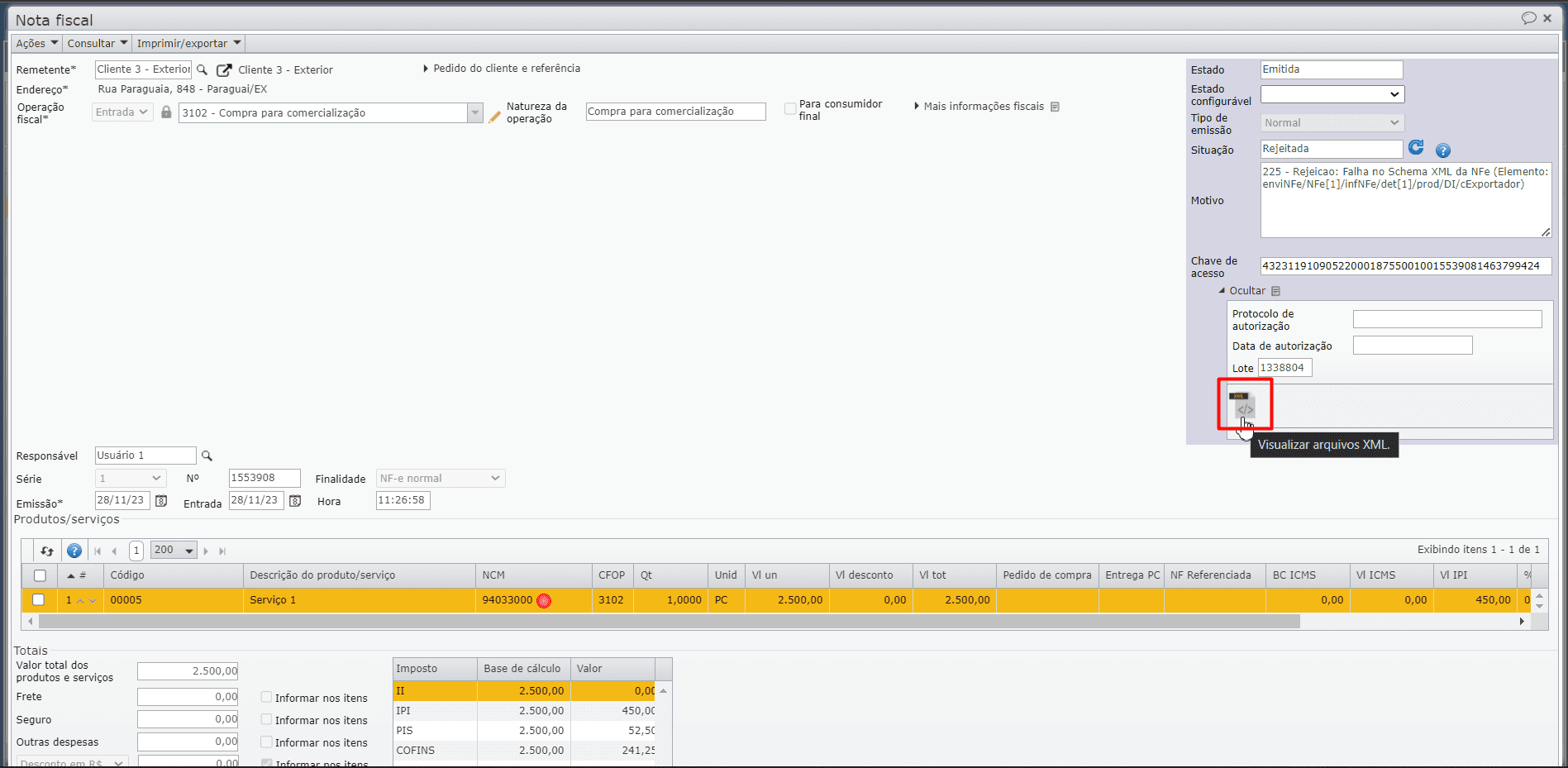
3) Logo após, clique no ícone verde “seta para baixo” do arquivo terminado com “ped-nfe.xml“.
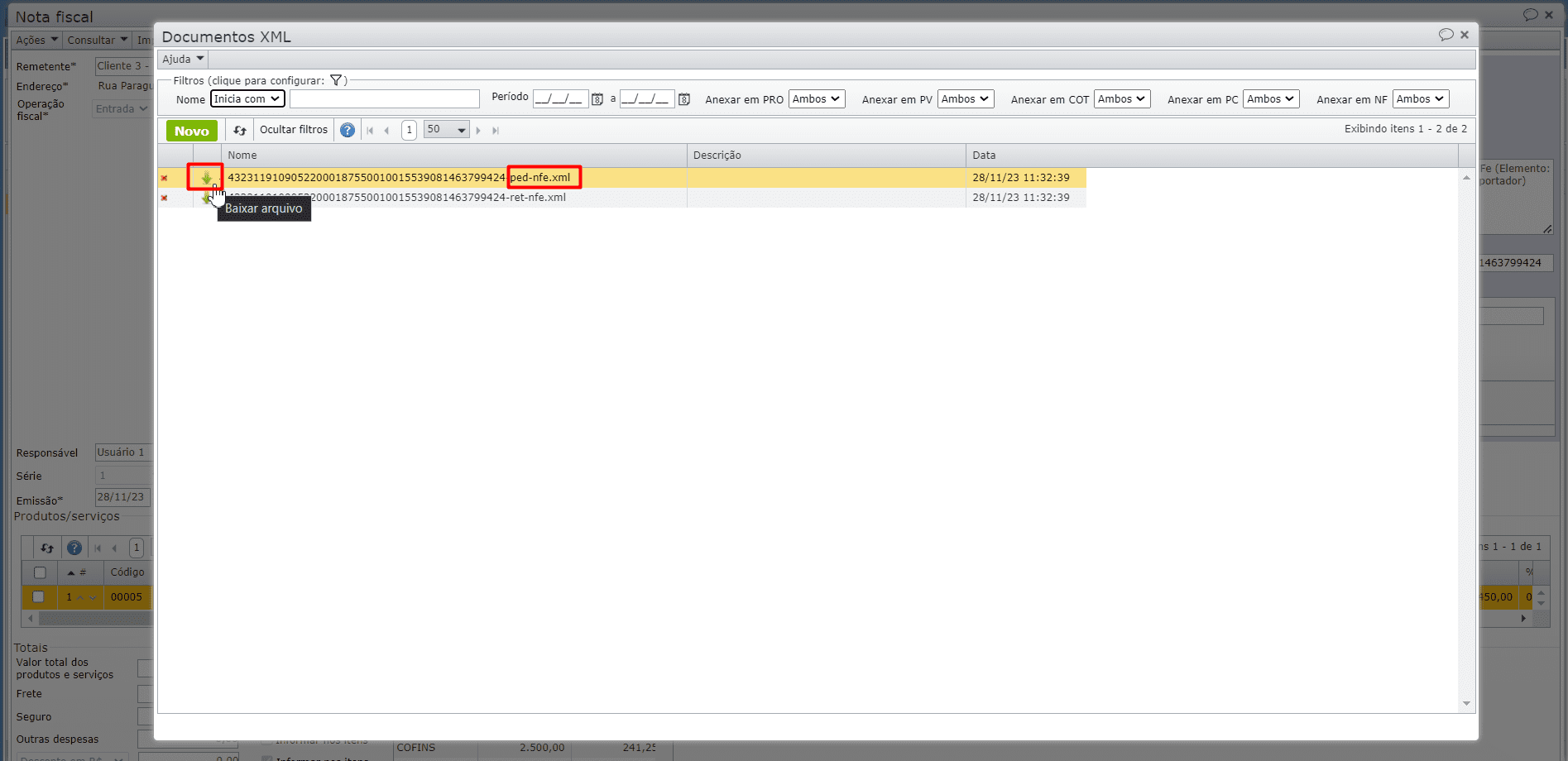
4) Agora, identifique o XML baixado em seu dispositivo, clique nele com o botão direito do mouse e acesse “Abrir com > Bloco de notas”.
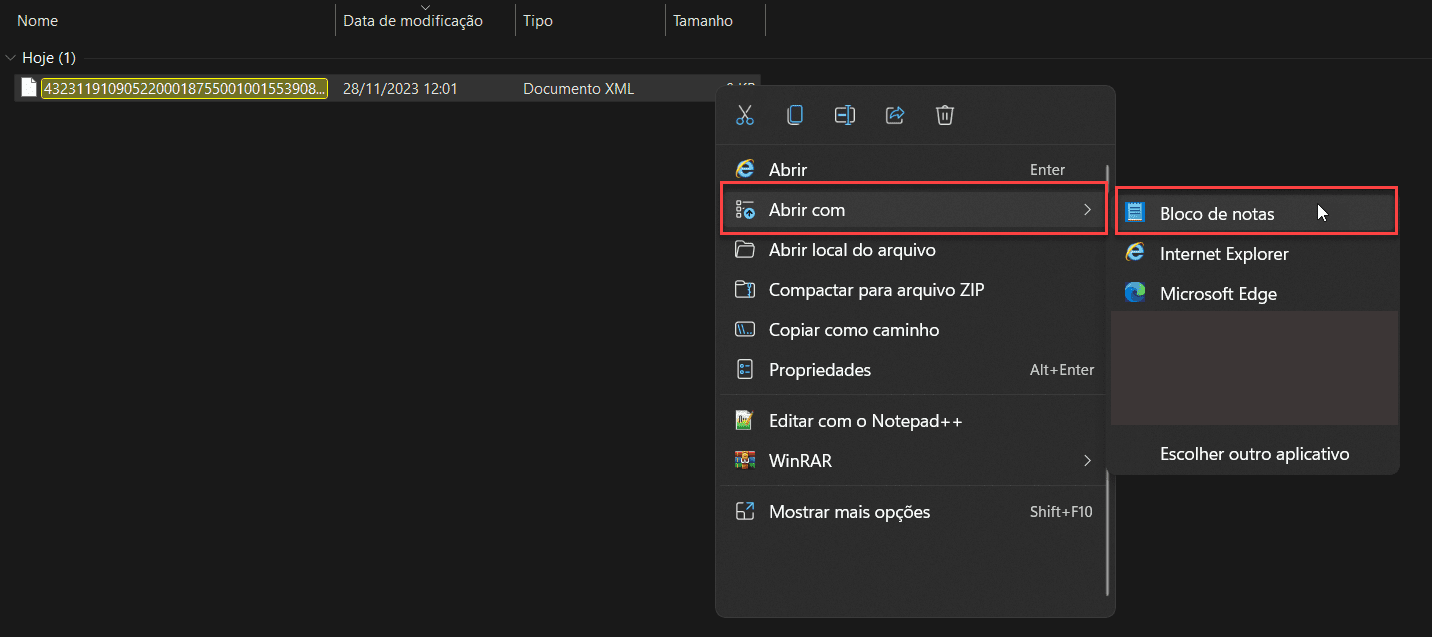
5) O XML abrirá em seu bloco de notas, basta selecionar todas as informações (Ctrl + A) e copiar (Ctrl + C).
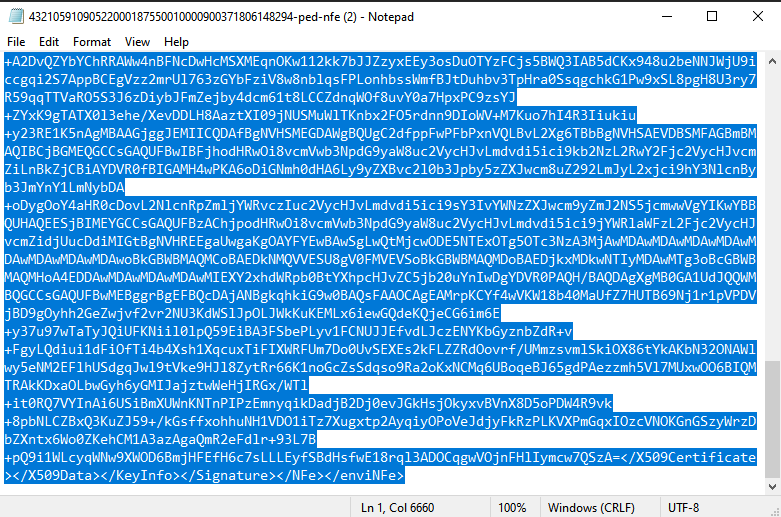
6) Depois, abra o Validador de XML da Sefaz clicando aqui.
7) Já no validador, cole (Ctrl + V) o conteúdo copiado do XML (conforme mostrado no passo 5) e clique no botão cinza “Validar“.
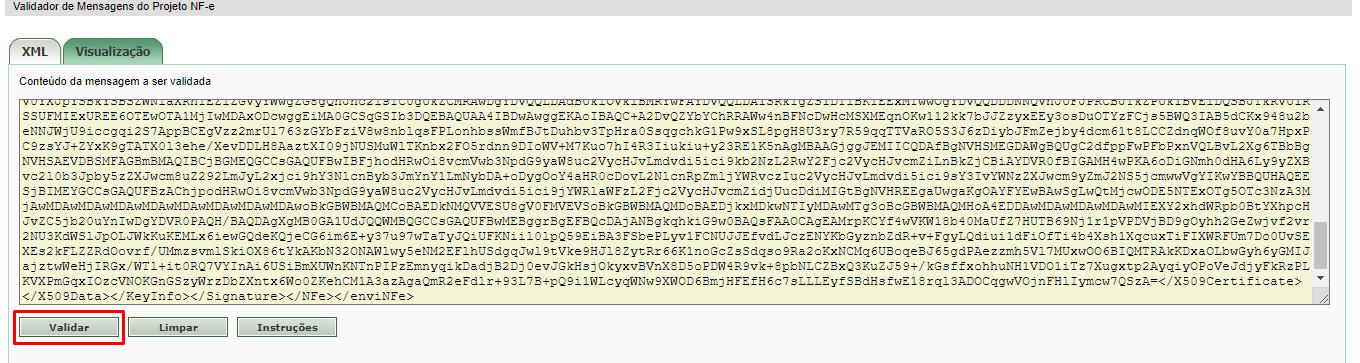
8) Após carregar, aparecerá um campo novo chamado “Resultado da Validação do Schema e de Regras de Negócio“. Se houver divergência de informação na NF-e, esta será exibida da seguinte forma:
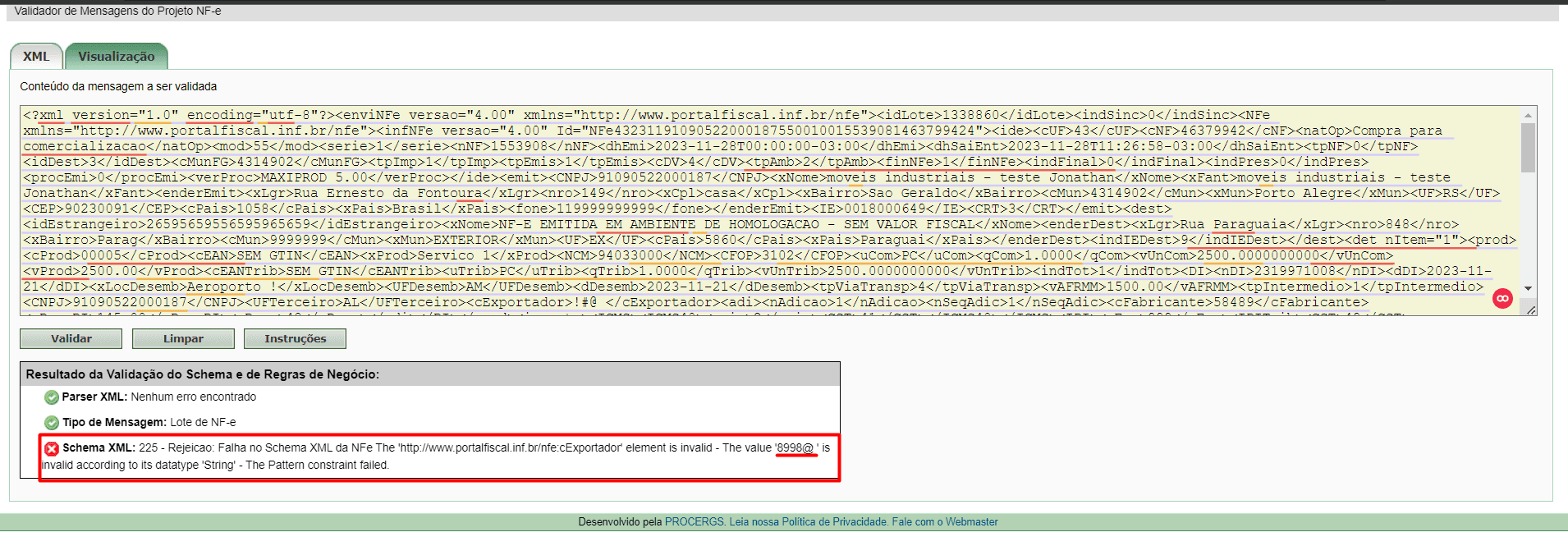
Como resolver usando o Validador de XML da Tecnospeed?
Caso a mensagem de rejeição não tenha retornado a tag na qual está o erro no XML, deve ser baixado o XML rejeitado e identificado o problema através do “Validador de XML Tecnospeed“.
1) Na edição da NF-e, clique sobre a seção “Mostrar mais“, abaixo do campo “Chave de acesso“.
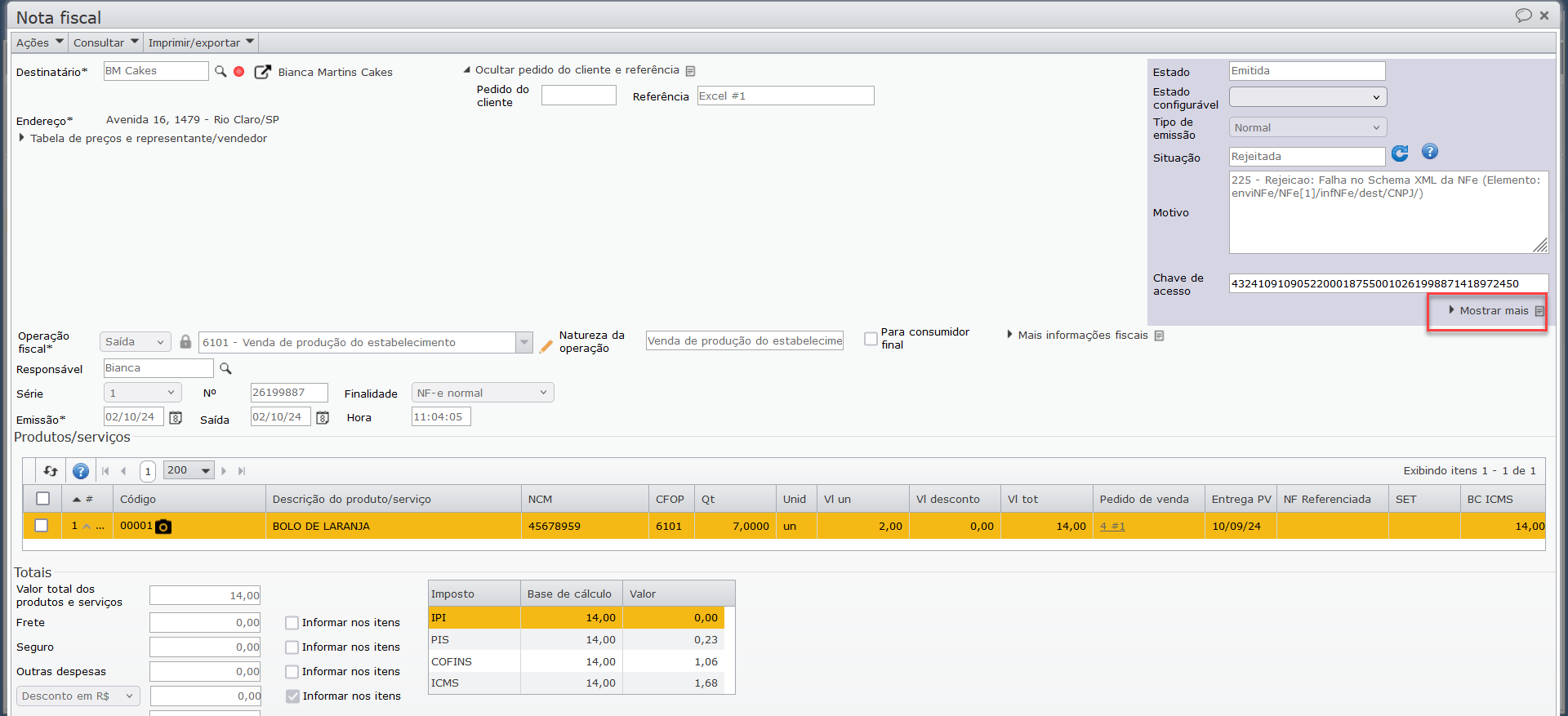
2) A seguir, clique no ícone “XML” para visualizar os arquivos da NF.
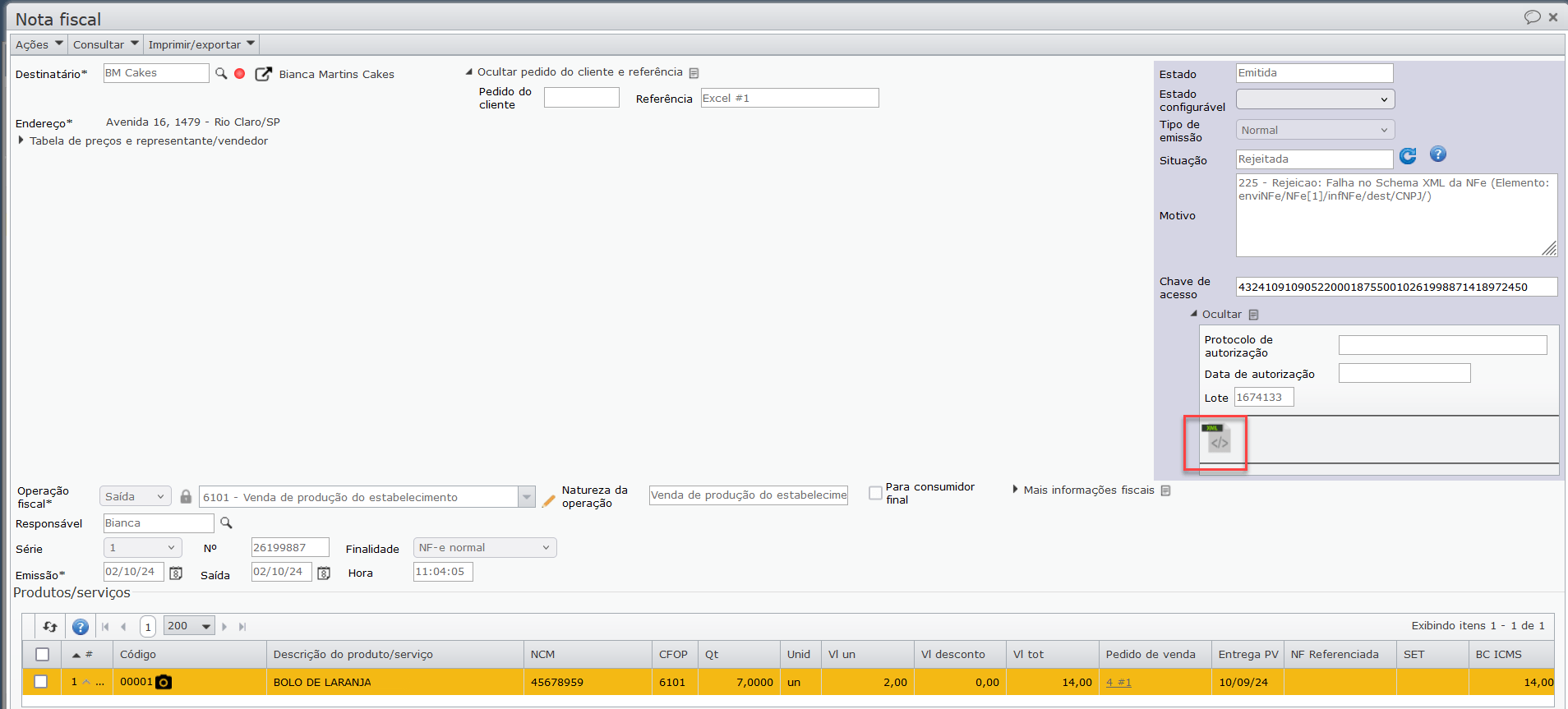
3) Logo após, clique no ícone verde “seta para baixo” do arquivo terminado com “ped-nfe.xml“.
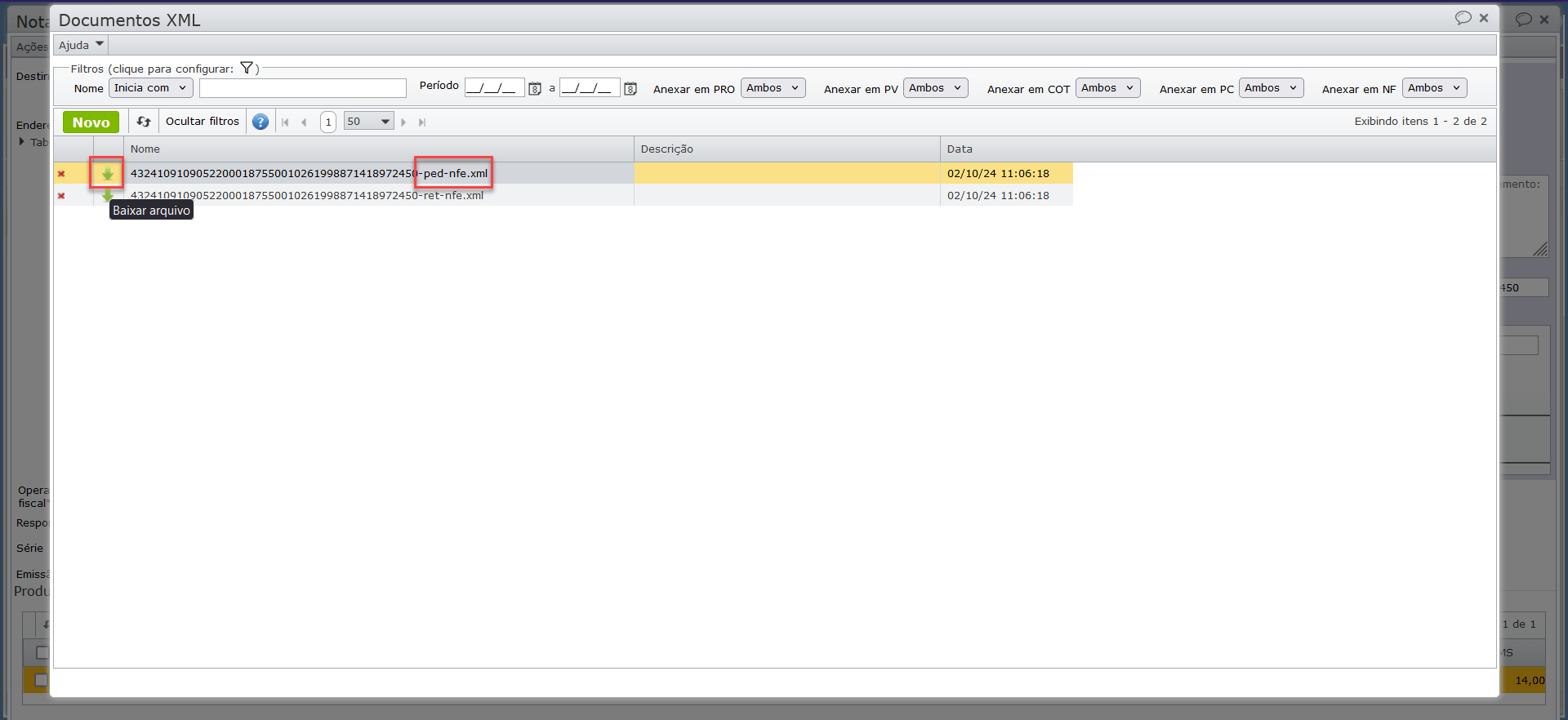
4) Após identificar o XML baixado em seu computador, clique nele com o botão direito do mouse e acesse “Abrir com > Bloco de notas”.
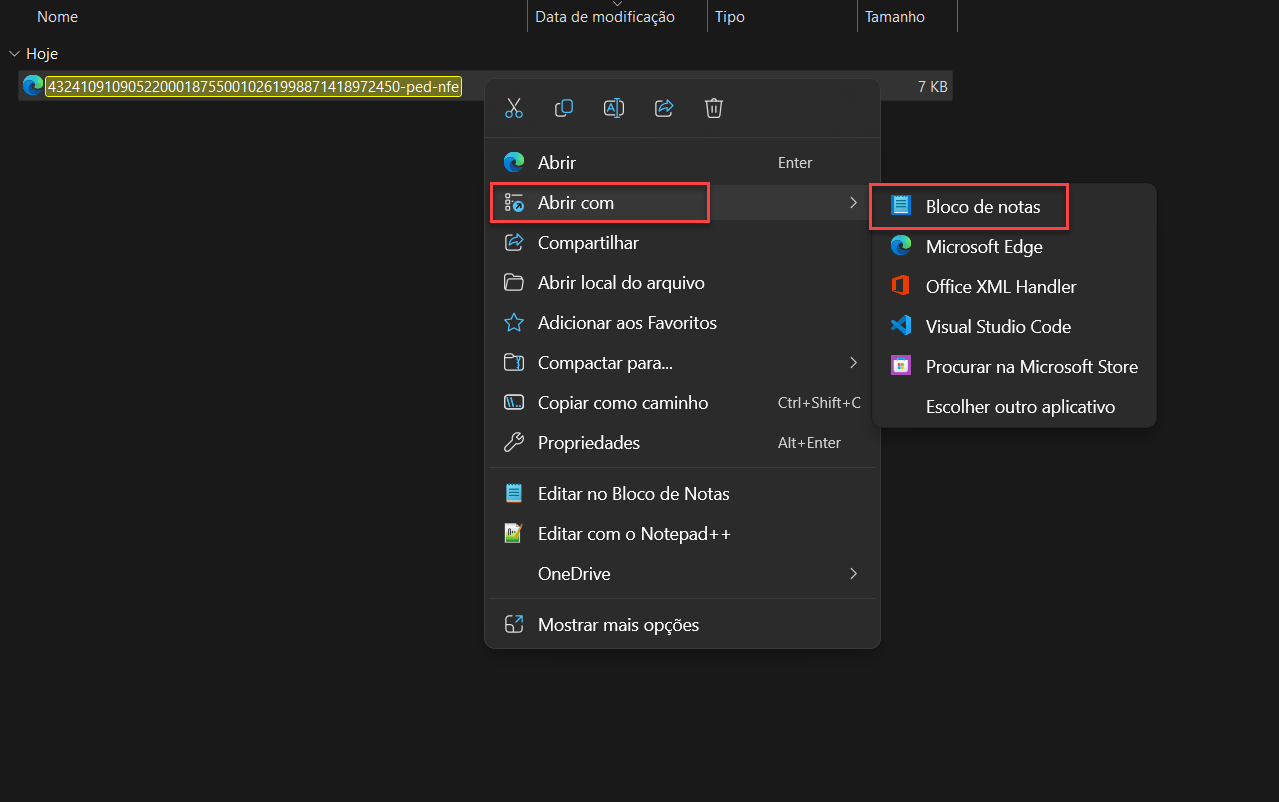
5) O XML abrirá em seu bloco de notas, basta selecionar todas as informações (Ctrl + A) e copiar (Ctrl + C).
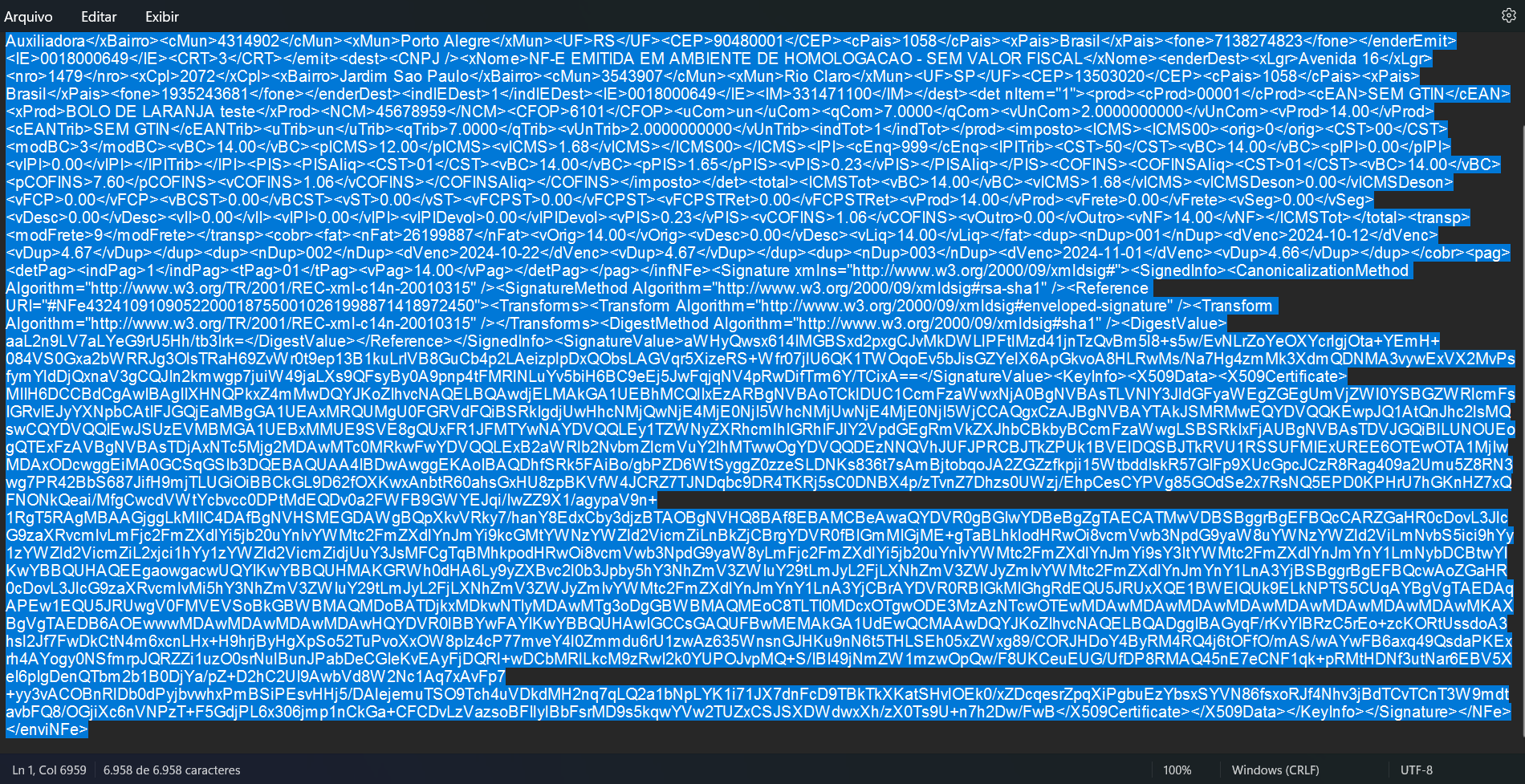
6) Depois, abra o Validador de XML Tecnospeed clicando aqui.
7) Já no validador, cole (Ctrl + V) o conteúdo copiado do XML (conforme mostrado no passo 5), ao final clique no botão verde “Validar“.
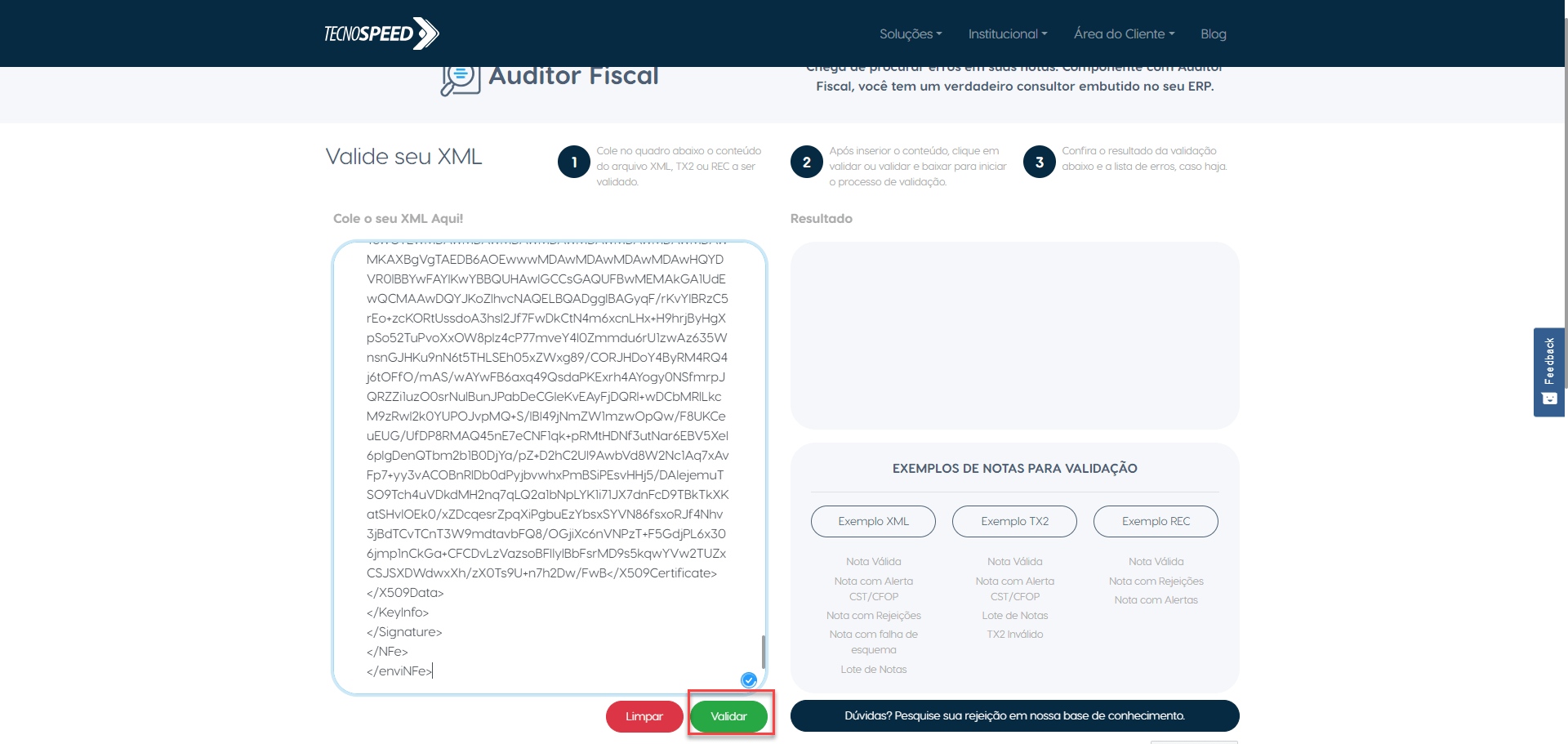
8) Após carregar, aparecerá um campo ao lado chamado “Resultado” . As informações incorretas na NF-e, serão mostradas como abaixo:
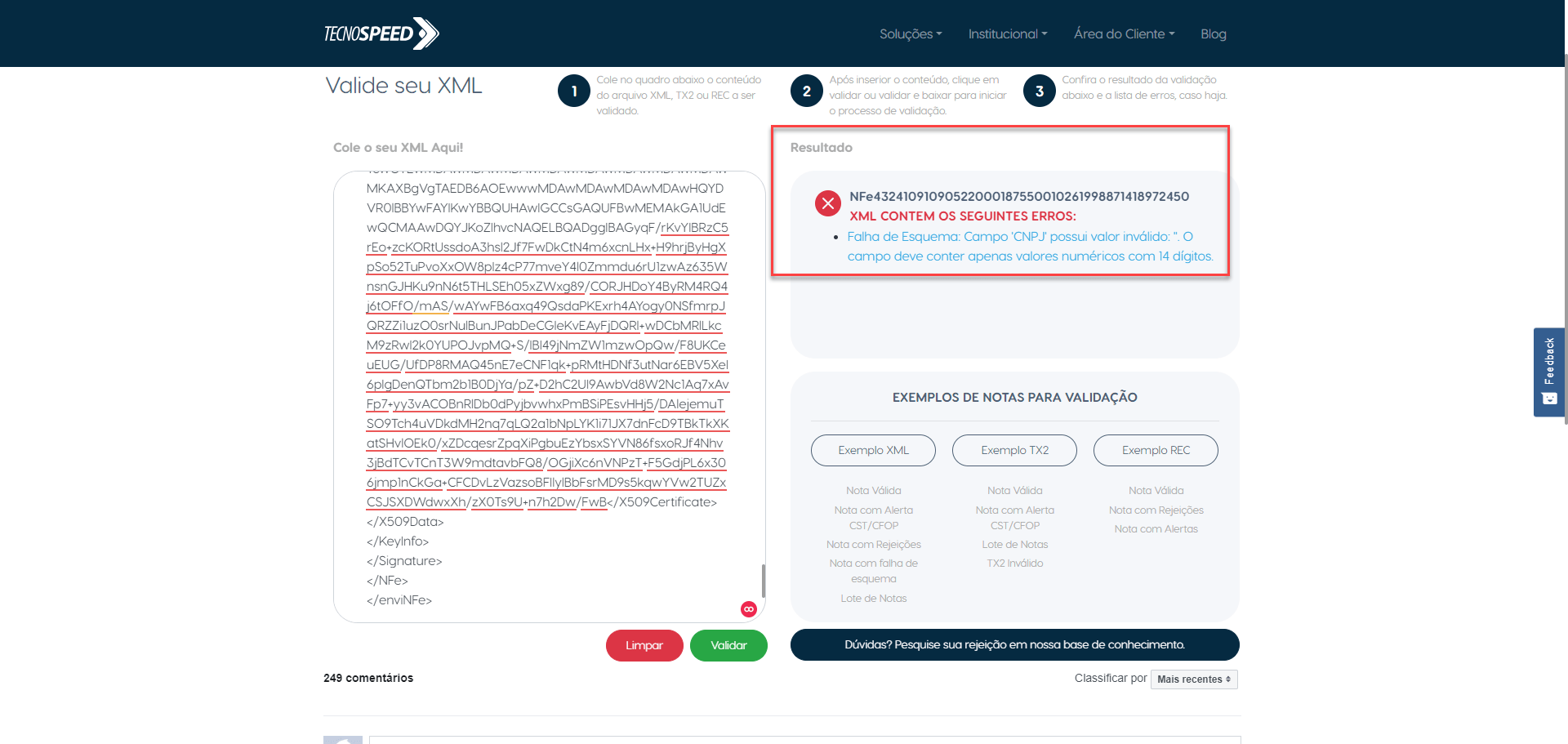
Nesta situação, a rejeição ocorreu porque, no cadastro do cliente/destinatário, não estava informado o CNPJ.
Observações:
- A linha “Schema XML” exibe o caminho até a tag na qual o problema foi identificado, sendo exibido o valor que está causando o problema, neste exemplo “8998@“.
- Outro exemplo comum são erros no CPF/CNPJ do destinatário da nota, como mostra o resultado abaixo

Neste caso, deve-se verificar o cadastro da empresa destinatária da nota. No exemplo, descobriu-se que o erro estava ocorrendo por falta de um dígito no CNPJ.
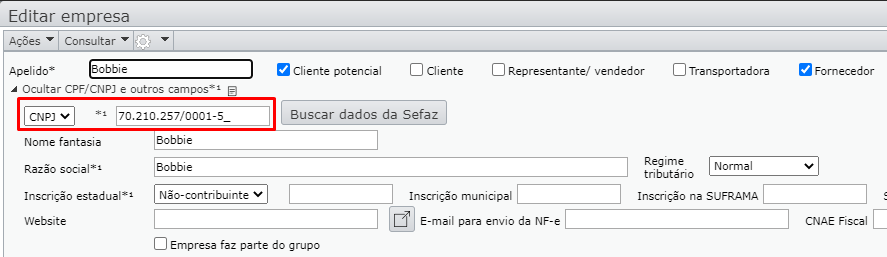
9) Após verificar a tag e valor que originou o problema, basta identificar o campo responsável pelo preenchimento da tag na NF do sistema, fazer as alterações necessárias e reenviar a nota.
No exemplo mencionado no início desta página, o campo responsável pelo preenchimento da tag “cExportador” é “Código do exportador“, preenchido na declaração de importação do item. Observa-se que o campo inclui um caractere especial (“@”), por este motivo está sendo retornada a rejeição.
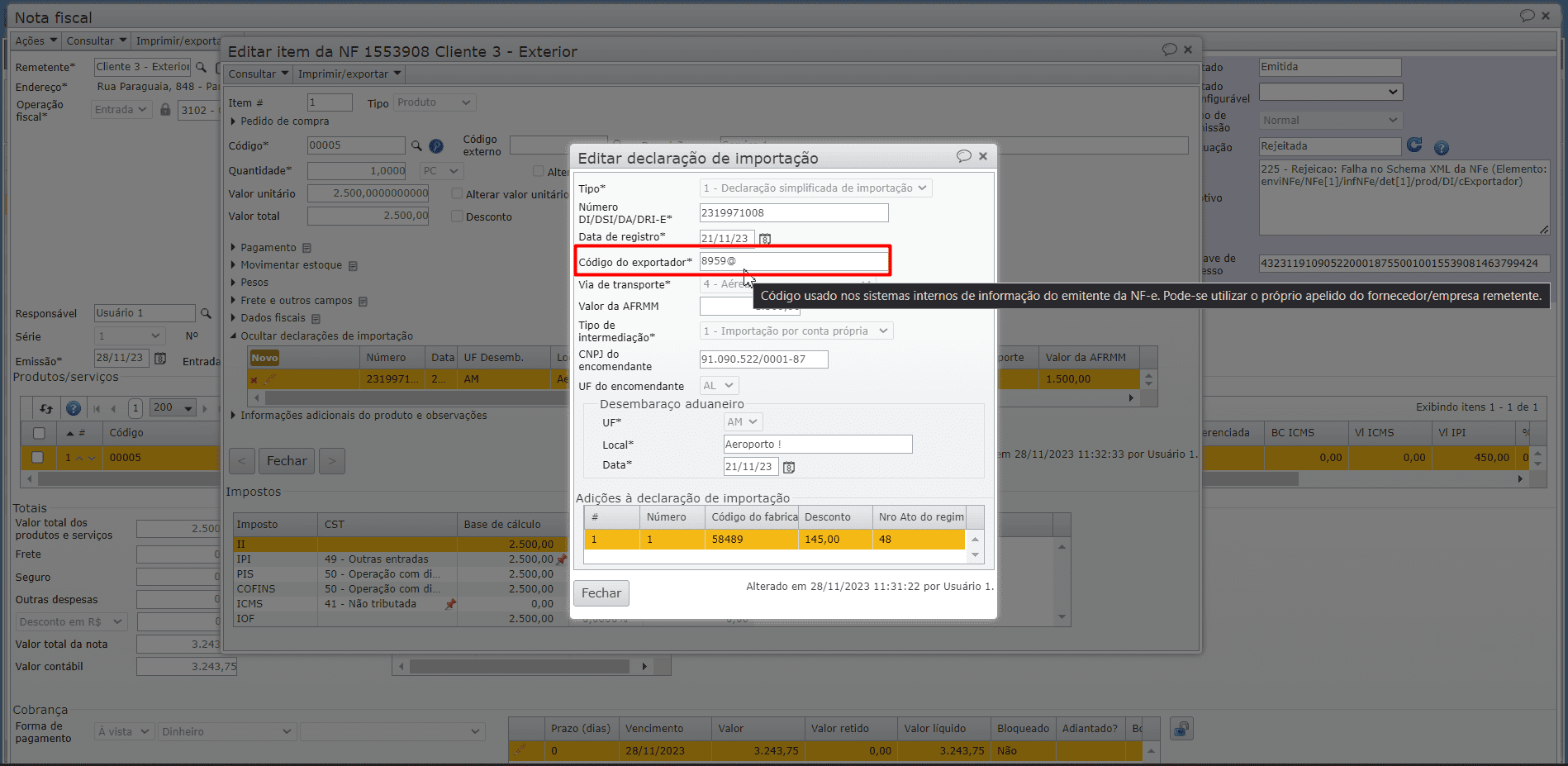
Em caso de dúvida, fale com nosso suporte.
Veja também: